Come installare l’app desktop Telegram su Linux

Telegram è un client di messaggistica estremamente popolare, soprattutto per chi è interessato alla privacy. È facile da usare e ampiamente disponibile per tutte le piattaforme: Windows, macOS, Linux, Android e iOS hanno tutti accesso a questa piattaforma, rendendola ideale per diversi team di persone. Ci sono alcuni modi per installare Telegram sul tuo desktop Linux, quindi qui diamo un’occhiata a come installare l’app desktop Telegram in Ubuntu e altre distribuzioni Linux.
Installa Telegram dal Software Center
Gli utenti di Ubuntu hanno il tempo più semplice per accedere all’app Telegram Desktop senza fare nulla di diverso.
- Vai al Software Center e cerca Telegram nella barra di ricerca.
- Fai clic sull’opzione “Telegram Desktop” che viene visualizzata e fai clic su Installa.
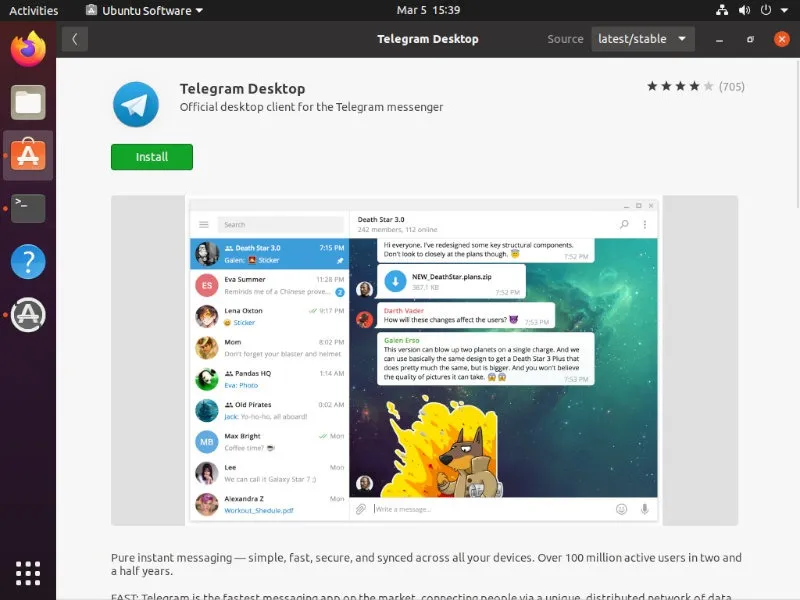
In alternativa, puoi anche installare da terminale immettendo il seguente comando:
sudo apt updatesudo apt install telegram-desktop
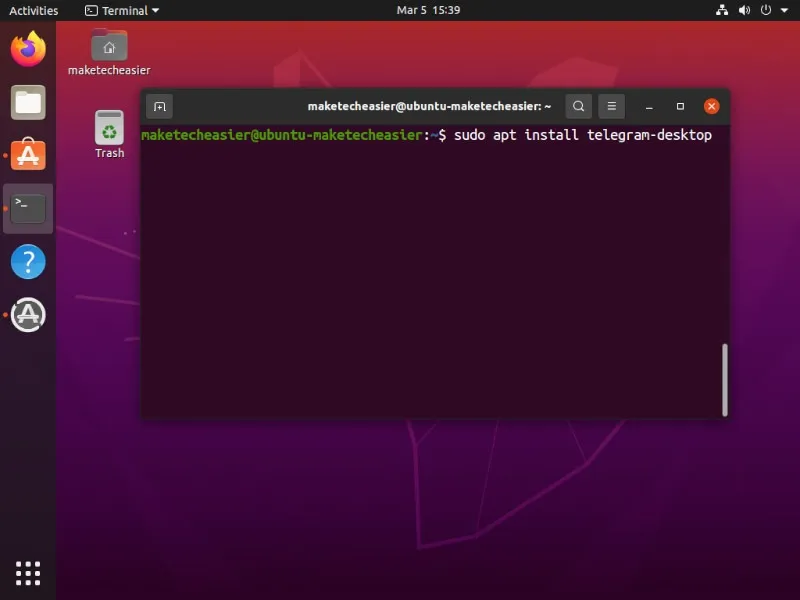
Questo prenderà l’ultima versione dai repository e la installerà sul tuo sistema.
Lo sai : puoi nascondere la chat di Telegram senza doverla eliminare ?
Installa Telegram con il binario ufficiale
C’è anche un tarball distro-agnostico disponibile dalla pagina di download ufficiale di Telegram . Scaricalo, quindi estrailo.
cd ~/Downloads
tar -xJvf tsetup.x.x.xx.tar
Sposta il file binario nella directory “/opt” e collegalo alla directory “/bin”:
sudo mv Telegram /opt/telegram
sudo ln -sf /opt/telegram/Telegram /usr/bin/telegram
Installa Telegram dal terminale
Molte versioni di Linux includono già il pacchetto client Telegram Desktop. Tutto quello che devi fare è installarlo tramite il Terminale. Ovviamente, il comando esatto varia in base alla tua distribuzione.
Utilizzo di APT su distribuzioni basate su Debian
Se stai utilizzando qualsiasi distribuzione basata su Debian, utilizzerai APT per installare Telegram:
sudo apt updatesudo apt install telegram-desktop
Con DNF su distribuzioni basate su RPM
Per le distribuzioni basate su RPM, dovrai prima aggiungere alcuni repository, tra cui Epel e RPM Fusion. Una volta installati, sei pronto per installare Telegram.
- Inizia installando i repository Epel tramite Terminale:
sudo dnf install epel-release
- Successivamente installa i repository RPM Fusion:
sudo dnf install --nogpgcheck https://mirrors.rpmfusion.org/free/el/rpmfusion-free-release-$(rpm -E %rhel).noarch.rpm -y
E
sudo dnf install https://mirrors.rpmfusion.org/nonfree/el/rpmfusion-nonfree-release-$(rpm -E %rhel).noarch.rpm -y
Se stai usando Fedora Linux, i comandi sono leggermente diversi:
sudo dnf install https://mirrors.rpmfusion.org/free/fedora/rpmfusion-free-release-$(rpm -E %fedora).noarch.rpm
E
sudo dnf install https://mirrors.rpmfusion.org/nonfree/fedora/rpmfusion-nonfree-release-$(rpm -E %fedora).noarch.rpm
- Una volta installati, installa Telegram utilizzando il gestore pacchetti DNF:
sudo dnf install telegram-desktop
Via Pacman su distribuzioni basate su Arch
Infine, puoi utilizzare Pacman per installare Telegram su distribuzioni basate su Arch, come Manjaro .
sudo pacman -S telegram-desktop
Installa Telegram utilizzando un gestore di pacchetti universale
Se non riesci a installare Telegram utilizzando uno dei metodi sopra indicati, un gestore di pacchetti universale come Snap o Flatpak potrebbe essere la tua opzione. A seconda della distribuzione, potrebbe essere necessario installare Snap o Flatpak prima di poter installare Telegram tramite uno dei due.
Puoi installare Snap per la tua distribuzione eseguendo il comando corretto tramite Terminale:
Distribuzioni basate su Ubuntu e Debian :
sudo apt install snapd
Distribuzioni basate su Arch :
yaourt -S snapd<br>sudo systemctl enable --now snapd.socket
Distribuzioni basate su Fedora :
sudo dnf install snapd
Distribuzioni basate su OpenSUSE :
sudo zypper addrepo http://download.opensuse.org/repositories/system:/snappy/openSUSE_Leap_42.2/ snappy<br>sudo zypper install snapd
Per installare Flatpak, seleziona la tua distribuzione dal sito di Flatpak e segui le istruzioni.
Via Scatto
I pacchetti snap possono essere un po’ controversi, ma sono una parte importante del nostro ecosistema per molti utenti ed è il metodo che molti usano per ottenere il massimo dalle loro applicazioni. È utile poter avere pochissimi pacchetti installati nel sistema e far eseguire tutte le app desktop in contenitori.
Per installare lo Snap dell’app Telegram Desktop, inserisci il seguente comando nel tuo terminale:
sudo snap install telegram-desktop
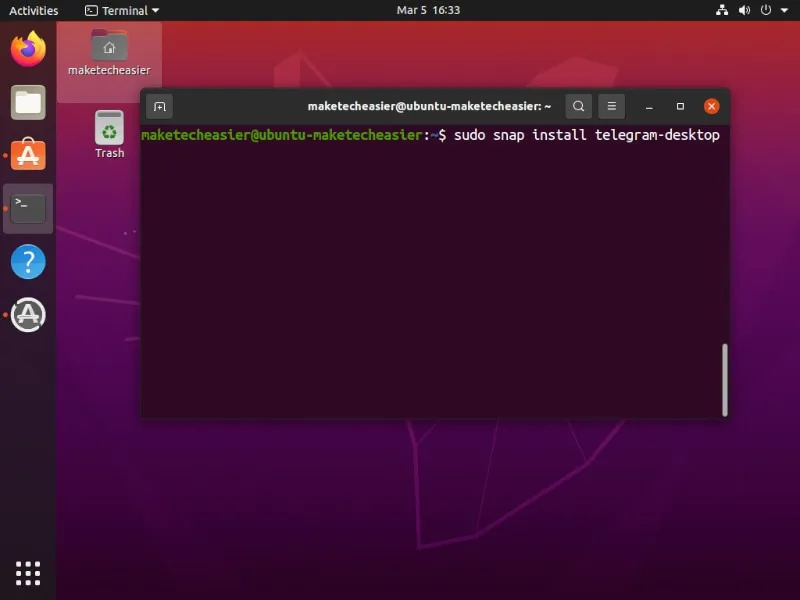
Tramite Flatpack
Flatpak è un altro formato di pacchetto universale ampiamente disponibile per una grande varietà di distribuzioni Linux. Molti utenti lo preferiscono perché le applicazioni non hanno accesso privilegiato al tuo sistema, quindi sono confinate meglio di quanto lo siano gli Snap. Indipendentemente da quale preferisci, c’è un Flatpak dell’app Telegram Desktop su Flathub .
Per installarlo, esegui il seguente comando sul tuo sistema:
flatpak install flathub org.telegram.desktop
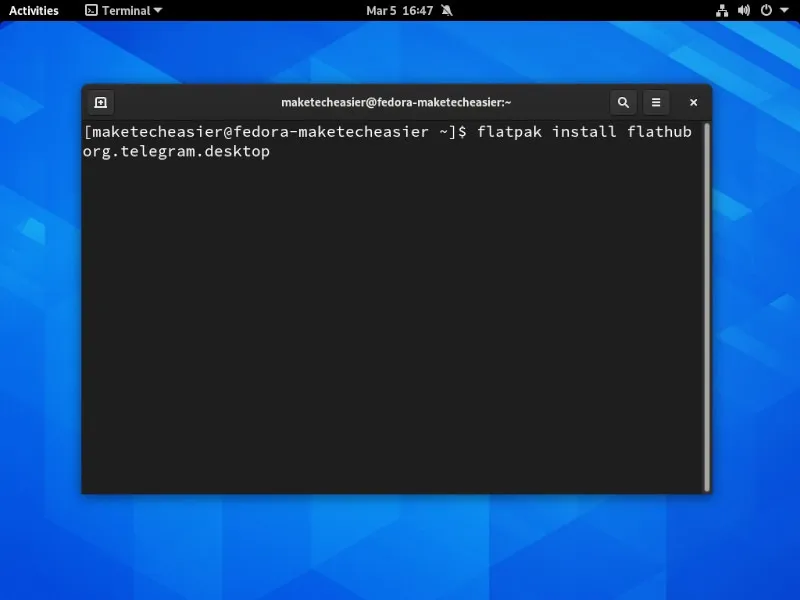
Indipendentemente da come lo installi, dovresti essere in grado di eseguire l’app Telegram Desktop in due modi, tramite il menu Applicazioni o tramite il terminale.
Attraverso il terminale, puoi eseguire uno dei seguenti comandi in base al tuo metodo di installazione:
# For the Ubuntu package or the tarball
telegram
# for the Snap/snap/bin/telegram-desktop
# for the flatpak
flatpak run org.telegram.desktop
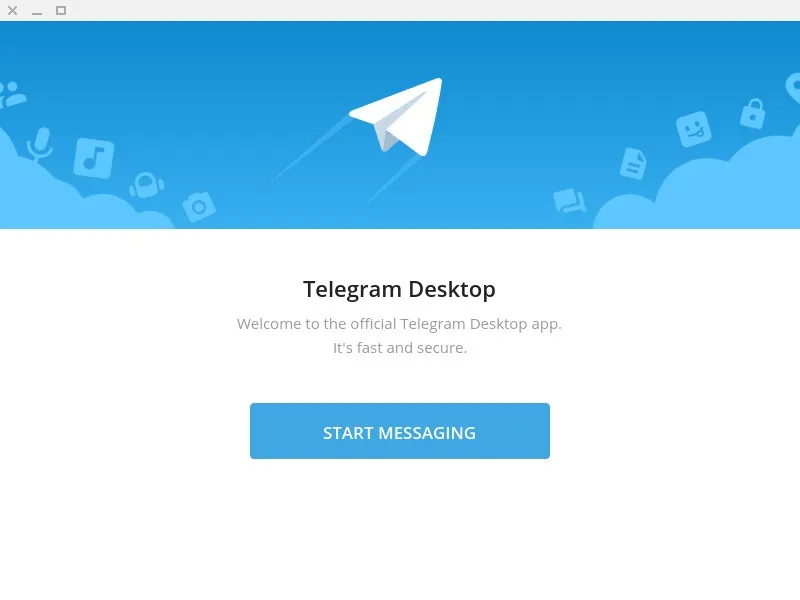
Indipendentemente da come lo esegui, ora sei pronto per utilizzare Telegram sul tuo desktop Linux.
Domande frequenti
Telegram per Linux è sicuro?
Grazie alla crittografia end-to-end, le tue chat sono mantenute private. Ma quello che potresti non sapere è che questo vale solo per le chat segrete, che devi abilitare manualmente.
E, sebbene Telegram affermi di archiviare solo i dati essenziali, possono conservarli fino a un anno. Molti utenti preferiscono inviare media che si autodistruggono ed eliminare le conversazioni quando hanno finito per una maggiore privacy. Scarica le tue chat in qualsiasi momento per tenerle al sicuro. Se non vuoi eliminarli, ripulisci Telegram archiviando i vecchi messaggi .
Come con la maggior parte delle app, è sicuro finché stai attento. Ad esempio, non rispondere agli utenti che non conosci e assolutamente non fare clic o scaricare nulla di sospetto.
Posso usare Telegram su Kali Linux?
SÌ. Basta scaricarlo da Telegram e terminare l’installazione tramite Terminale. Consulta la sezione “Usa il binario ufficiale per installare Telegram in qualsiasi distribuzione Linux”.
Credito immagine: Unsplash



Lascia un commento